
添加资源后如何手动提交和发布?
版权声明:本文内容由阿里云实名注册用户自发贡献,版权归原作者所有,阿里云开发者社区不拥有其著作权,亦不承担相应法律责任。具体规则请查看《阿里云开发者社区用户服务协议》和《阿里云开发者社区知识产权保护指引》。如果您发现本社区中有涉嫌抄袭的内容,填写侵权投诉表单进行举报,一经查实,本社区将立刻删除涉嫌侵权内容。
在阿里云DataWorks中添加资源后,需要进行手动提交和发布。具体步骤如下:
提交:在开发环境中添加资源后,需要手动提交才能将资源应用到开发环境。在DataStudio页面,选择左侧菜单栏中的“开发调试”模块,在该模块下找到您添加的资源,选中资源后,点击“提交”按钮,就可以将资源提交到开发环境。
发布:在测试环境或生产环境中使用资源时,需要将资源发布到相应环境。在DataStudio页面,选择左侧菜单栏中的“发布管理”模块,在该模块下找到您添加的资源,选中资源后,点击“发布”按钮,就可以将资源发布到指定的环境。
要手动提交和发布添加的资源,需要按照以下步骤操作:
登录到网站的后台管理系统。 找到资源管理页面或相应的分类目录。 点击添加资源,填写资源的相关信息,如名称、描述、标签等。 上传资源文件或提供链接,并设置文件的下载方式和权限(如需登录或付费等)。 根据需要为资源设置缩略图或封面图。 确认所有信息填写正确后,点击保存或提交按钮。 进入审核页面,等待管理员审核并发布资源。 一般来说,管理员会在24-48小时内审核并发布你提交的资源。如果你有相关的疑问或需求,可以通过站内信、邮箱等方式联系管理员。
"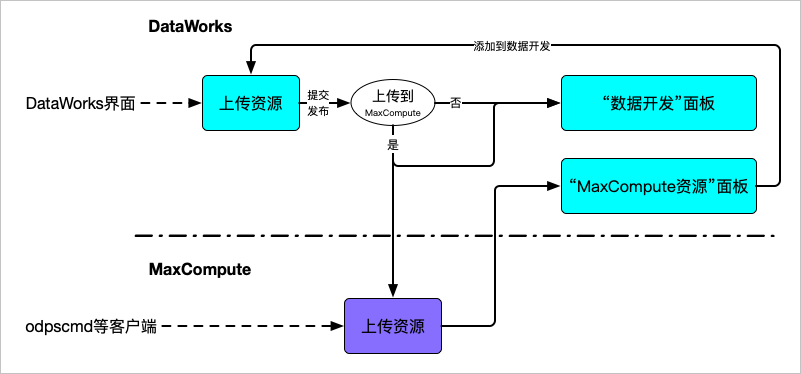 找到需要的资源后,单击添加到数据开发。
找到需要的资源后,单击添加到数据开发。 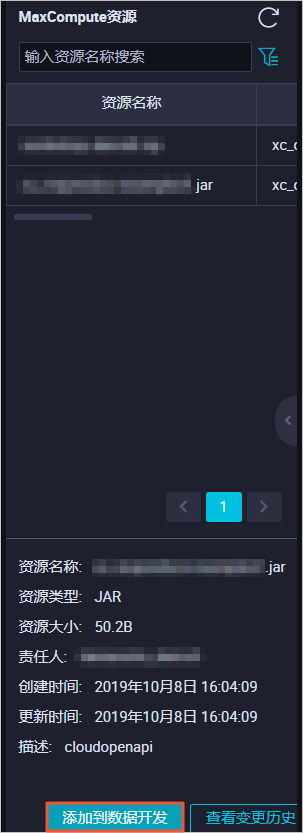 以通过此操作,快速将MaxCompute资源面板中的资源文件同步至数据开发的业务流程中。在新建资源对话框中,输入资源名称,并选择目标文件夹,单击点击上传,选择相应的文件进行上传。上传过程中,您可以进行如下操作:重命名资源名称。选择目标文件夹,即修改资源所处的业务流程。上传过程中,您不可以进行如下操作:更改资源类型。选择是否上传为ODPS资源。重新上传文件。配置完成后,单击确定,即可完成资源的创建。说明创建完成后,您需要手动完成保存、提交、发布等操作,与业务流程中对资源进行的操作一致。详情请参见创建MaxCompute资源。资源提交、发布过程中,会同样上传至开发环境、生产环境的MaxCompute,同时更新在MaxCompute资源面板的资源文件中。由于资源在MaxCompute项目中的唯一性,如果在同一工作空间中有同名资源,添加过程将会覆盖原有资源。如果原有资源处于不同的业务流程,将会在新业务流程下完成覆盖。 https://help.aliyun.com/document_detail/137575.html此答案整理自钉群“DataWorks交流群(答疑@机器人)”"
以通过此操作,快速将MaxCompute资源面板中的资源文件同步至数据开发的业务流程中。在新建资源对话框中,输入资源名称,并选择目标文件夹,单击点击上传,选择相应的文件进行上传。上传过程中,您可以进行如下操作:重命名资源名称。选择目标文件夹,即修改资源所处的业务流程。上传过程中,您不可以进行如下操作:更改资源类型。选择是否上传为ODPS资源。重新上传文件。配置完成后,单击确定,即可完成资源的创建。说明创建完成后,您需要手动完成保存、提交、发布等操作,与业务流程中对资源进行的操作一致。详情请参见创建MaxCompute资源。资源提交、发布过程中,会同样上传至开发环境、生产环境的MaxCompute,同时更新在MaxCompute资源面板的资源文件中。由于资源在MaxCompute项目中的唯一性,如果在同一工作空间中有同名资源,添加过程将会覆盖原有资源。如果原有资源处于不同的业务流程,将会在新业务流程下完成覆盖。 https://help.aliyun.com/document_detail/137575.html此答案整理自钉群“DataWorks交流群(答疑@机器人)”"
在DataWorks工作区中,找到新增的资源,点击右键选择“提交发布”,或者直接点击资源名称进入资源详情页,在页面右上角点击“提交发布”按钮。在弹出的提交对话框中填写相关信息,如提交人和提交原因等,然后点击“提交”按钮即可将资源提交给管理员审核。
在资源审核通过后,管理员需要手动发布资源。管理员登录DataWorks控制台,进入“待发布”页签,找到需要发布的资源,点击右键选择“发布”,或者直接点击资源名称进入资源详情页,在页面右上角点击“发布”按钮。在弹出的发布对话框中,选择需要发布的环境和发布版本,然后点击“发布”按钮即可完成资源的发布。
注意:在发布前,需要先预发布一下,预发布不会真正影响生产环境,可帮助您评估发布效果。在预发布完成审核后,再进行正式发布。
DataWorks基于MaxCompute/Hologres/EMR/CDP等大数据引擎,为数据仓库/数据湖/湖仓一体等解决方案提供统一的全链路大数据开发治理平台。